Procedimentos para a coleta dos dados
Uma analise que gosto de fazer após a viagem é acessar os dados que foram gravados no GPS durante a viagem, submetendo os mesmos a diferentes softwares e analisando os mapas e gráficos gerados.
Minhas considerações e telas de exemplo são baseadas no GPS GARMIN ZUMO 660. Se o modelo do seu GPS for diferente, pode ter alguma variação, mas a ideia básica é usar os dados que foram gravados automaticamente pelo GPS durante o Trajeto.
Para acessar os dados que estão no GPS relativos ao trecho viajado, siga os passos:
- Ferramentas
- Os meus Dados
- Gerir registros de Viagem
- Registro de Viagem Atual
Neste ponto, será apresentada uma ou mais linhas com informações gravadas sobre o trecho viajado.
Aqui vai a dica mais importante deste Post, descrevendo o procedimento diário a ser realizado no final de cada trecho:
- Limpar os dados do Registro de Viagem Atual
- Fazer um trecho da viagem (Normalmente eu analiso o trecho de um dia)
- Ao final do dia, acessar o Registro de Viagem Atual e você pode encontrar um único trecho com data e hora de inicio e duração em KMs ou diversos trechos parciais que se complementam para representar o trecho total do dia.
- Selecionar para Ver todos os Segmentos
- Será apresentado o mapa e o trecho realizado no dia.
- Exportar e informar o nome do arquivo como será salvo no Diretório Garmin/Trip_logs
- Acessar novamente e conferir se foi salvo com o nome informado anteriormente
- Apagar os dados na opção Limpar os dados do Registro atual o que deixara pronto para registrar o trecho do dia seguinte.
Seguem as figuras ilustrativas:


Figura 01 – Selecionar Ferram. e depois Os meus Dados

Figura 2 – Selecionar Gerir Registos de Viagem

Figura 3 – Selecionar Registo de Viagem Actual

Figura 4 – Selecionar ver todos os Segmentos

Figura 5 – Será mostrado no mapa o trecho da viagem. Selecionar Exportar

Figura 6 – Atribuir um nome ao arquivo exportado

Figura 7 – Informação de gravação

Figura 8 – Aparece agora além do registo de viagem atual o novo arquivo salvo

Figura 9 – Selecionar e exibir o novo arquivo (Para conferir) e depois selecione voltar

Figura 10 – Selecione Limpar Registo

Figura 11 – Confirme com SIM

Figura 12 – Mostra o registo de viagem atual limpo e está pronto para próximo trecho
Para acessar o arquivo salvo no próprio GPS, basta acessar o mesmo via micro, conectando via cabo USB.
Após conectar, no meu caso, aparecem dois conjuntos de arquivos. Um relativo ao cartão SD instalado e outro relativo à memória propriamente dita do Zumo. Podemos ver na figura seguinte:

Ao entramos no diretório que está na memória do Zumo e não no cartão SD, seguimos o caminho (no exemplo acima):
E:\Garmin\Trip_Logs
Vamos encontrar o arquivo “20130522 Ct.gpx” que foi salvo no inicio. Veja figura seguinte.

Assim, seguindo estes procedimentos sugeridos, teremos diariamente um arquivo do tipo GPX com os dados relativos ao trecho viajado neste dia.
Costumo usar como padrão no nome do arquivo a concatenação de ano, mês, dia e descrição para ter depois os arquivos organizados no diretório de forma ordenada a cada dia sequencialmente.
Neste ponto, após transferir o arquivo GPX para o nosso micro, poderemos fazer as analises usando diferentes tipos de softwares, que será o assunto do próximo artigo.






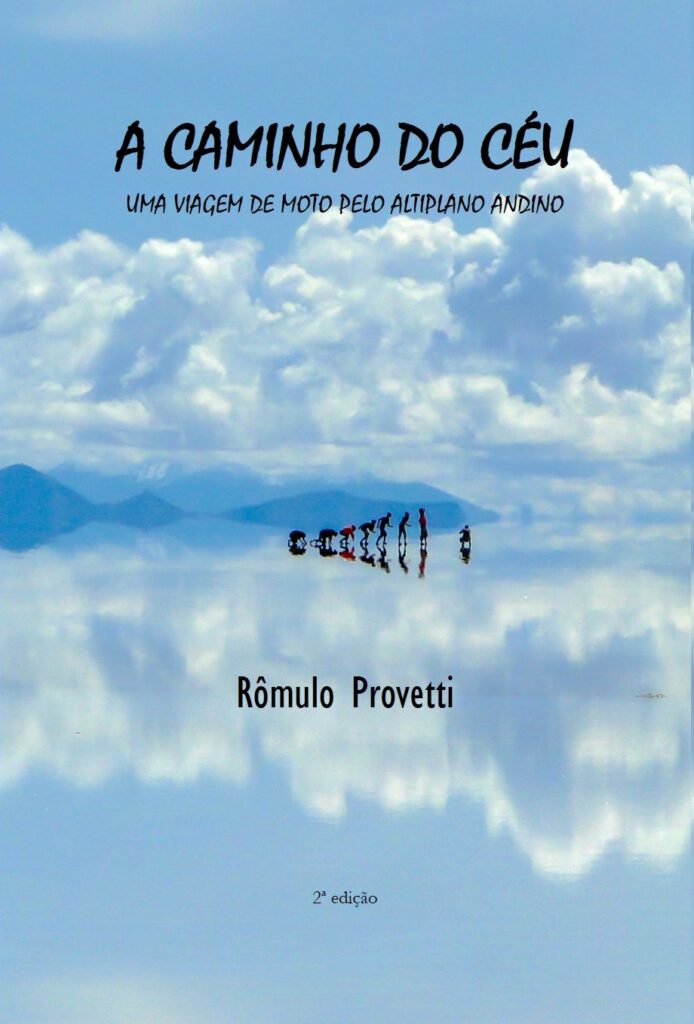
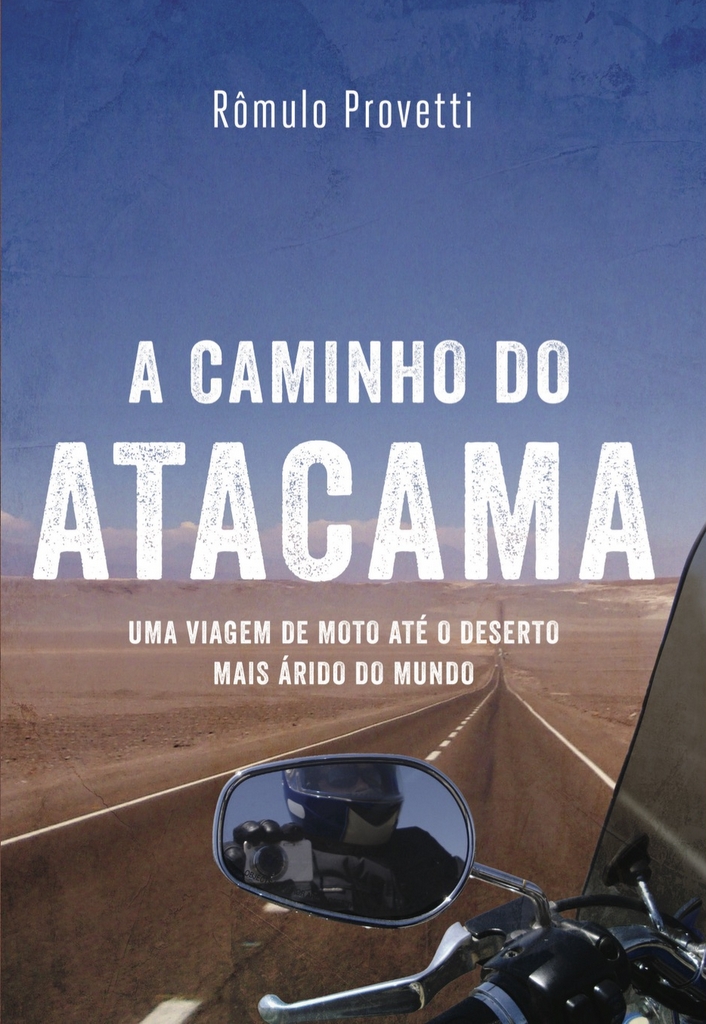



Deixe um comentário